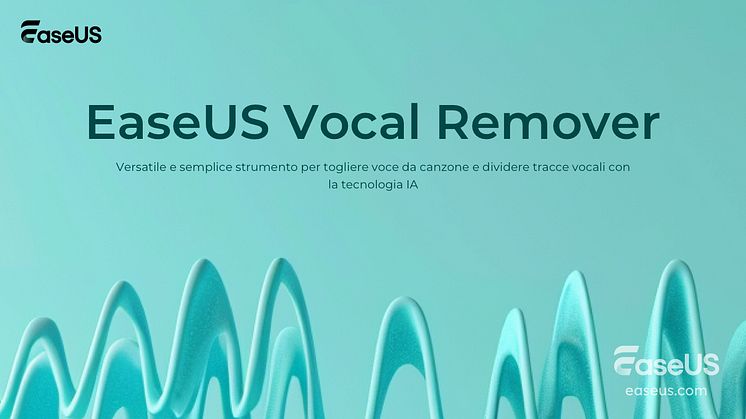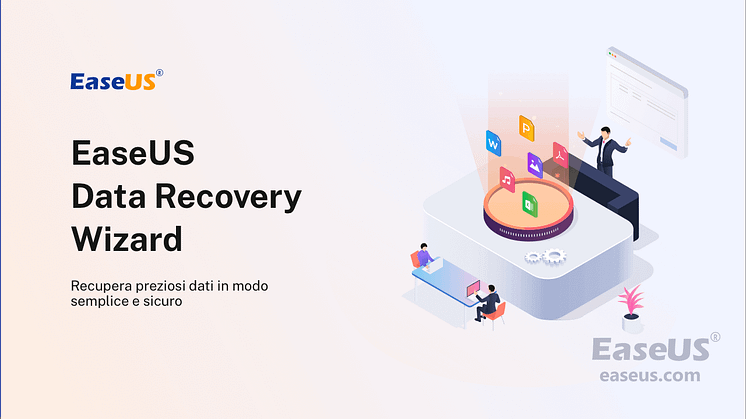
Comunicato stampa -
Come recuperare la registrazione Zoom cancellata
- Dove vengono salvate le registrazioni di Zoom
- Recuperare i video di Zoom: 3 modi per recuperare una registrazione Zoom eliminata
- Qualcosa in più sulle riunioni di Zoom
"Voglio ripristinare le registrazioni cloud di Zoom cancellate, dove le trovo?"
Alcuni utenti di Zoom non sanno con sicurezza dove trovare le proprie registrazioni di Zoom e come recuperare da soli i video delle riunioni di Zoom cancellati.
E se hai gli stessi problemi, siamo qui per aiutarti.
Dove vengono salvate le registrazioni di Zoom
Zoom è un'app online che consente agli utenti di eseguire conferenze e riunioni online. Gli utenti possono scegliere di registrare riunioni, collaborare a progetti e persino condividere schermate utilizzando questa applicazione.
Ma alcuni principianti potrebbero avere difficoltà a trovarle. Ecco la posizione in cui vengono salvate le registrazioni di Zoom:
- Posizione delle registrazioni cloud di Zoom: Accedi a Zoom > Registrazioni > Registrazioni cloud.
- Posizione delle registrazioni di Zoom sul computer: C:\Utenti\PC\Documenti\Zoom o C:\Utenti\PC\AppData\Roaming\Zoom\
Quando trovi le registrazioni di Zoom, puoi rivedere di nuovo una riunione.
Recuperare i video di Zoom: 3 modi per recuperare una registrazione Zoom eliminata
Tuttavia, quando hai perso o eliminato le registrazioni di Zoom, dovrai prima recuperarle. Questo è il motivo per cui siamo qui.
In questa parte, otterrai tre soluzioni pratiche fornite dal supporto di Zoom e dal software EaseUS per il recupero video di Zoom:
- #1. Recuperare la registrazione cloud di Zoom cancellata
- #2. Recuperare la registrazione Zoom in Zoom
- #3. Recuperare la riunione di Zoom dall'unità locale
Metodo 1. Recupero video di Zoom dal Cloud Zoom
Prerequisiti: Solo per l'utente con licenza di registrazione nel cloud abilitata, i file eliminati dal cestino della registrazione cloud vengono eliminati definitivamente e non possono essere recuperati.
Tieni presente che Zoom cancellerà definitamente le registrazioni eliminate nel Cestino dopo 30 giorni. Se hai eliminato la registrazione da più di 30 giorni, questa verrà persa definitivamente. Puoi provare a verificare se hai un'altra copia nell'unità del computer locale.
Ecco i passaggi per recuperare le registrazioni cloud di Zoom cancellate:
Passaggio 1. Accedi a Zoom e vai su Registrazione.
Passaggio 2. Vai su Registrazione Cloud e fai clic su "Cestino (numero)".

Passaggio 3. Seleziona la registrazione eliminata e fai clic su "Ripristina".
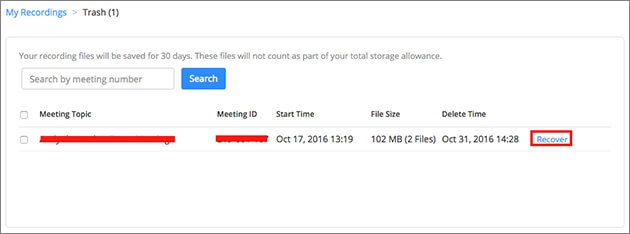
Passaggio 4. Clicca su "Ripristina" per confermare il ripristino.
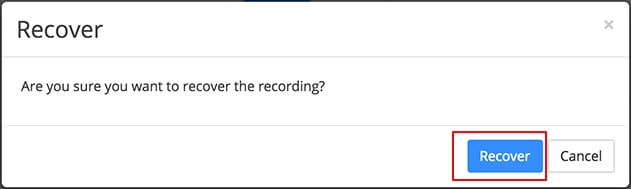
Dopodiché, puoi controllare e guardare di nuovo i video di Zoom nell'elenco delle registrazioni.
Metodo 2. Come recuperare le registrazioni Zoom nell'app Zoom
Prerequisiti: Solo per le registrazioni eliminate entro 30 giorni, i file eliminati dal Cestino verranno persi definitivamente e non possono essere recuperati.
Tieni presente che l'app Zoom ha anche un Cestino che salva solo le registrazioni eliminate fino a una settimana dopo l'eliminazione. Se hai eliminato una riunione o un webinar da più di 30 giorni, prova il Metodo 3 per cercarli di recuperarli da un disco locale.
Ecco i passaggi per recuperare le riunioni di Zoom eliminate:
Passaggio 1. Accedi a Zoom, fai clic su "Riunioni" o "Webinar".
Passaggio 2. Fai clic su "Eliminati di recente" e trova gli elementi eliminati.
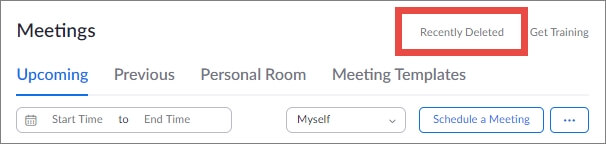
Passaggio 3. Seleziona l'elemento desiderato e fai clic su "Ripristina".
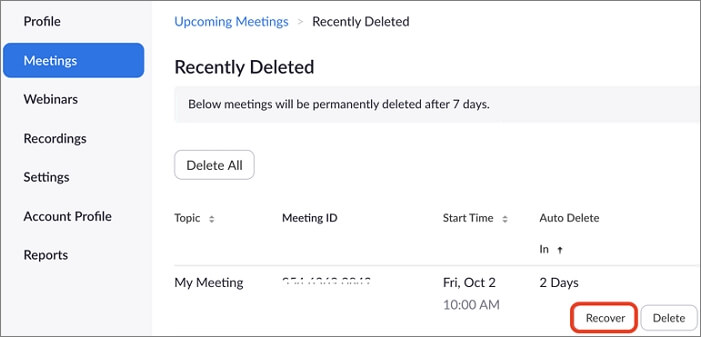
Dopodiché, puoi tornare alla sezione Riunioni o Webinar per controllare le riunioni di Zoom recuperate.
Metodo 3. Recuperare le riunioni di Zoom dall'unità locale
Prerequisiti: Per le riunioni di Zoom eliminate su un'unità locale, i video eliminati dopo 7 giorni o 30 giorni sono tutti recuperabili. Anche le riunioni eliminate definitivamente possono essere ripristinate su un disco locale.
Nota che se non riesci a trovare la registrazione Zoom eliminata nel cestino di Zoom o se i file sono stati eliminati da più di 7 giorni, puoi provare questo metodo.
Un affidabile software di recupero file - EaseUS Data Recovery Wizard con le sue modalità Quick Scan e Deep Scan ti consente di trovare tutti i file eliminati in pochi clic.

#1. Verifica la posizione delle registrazioni di Zoom sull'unità locale
Innanzitutto, controlla la posizione in cui hai salvato le riunioni Zoom su un'unità locale. Normalmente, vengono salvate nella posizione predefinita:
- C:\Utenti\PC\Documenti\Zoom
- C:\Utenti\PC\AppData\Roaming\Zoom\
Se hai salvato le registrazioni di Zoom su un'altra unità, trova prima la posizione.
#2. Scansiona e recupera le riunioni di Zoom dal computer con il software EaseUS
► Allo scopo di recuperare file cancellati, hai bisogno di lanciare il software affidabile di recupero dati - EaseUS Data Recovery Wizard. E selezionare la posizione su cui hai perso file.
► Il software scansiona completamente la partizione selezionata perché cerchi più file cancellati o persi.
► Il risultato della scansione viene mostrato dal software con 4 percorso:
- File eliminati: tutti i dati cancellati vengono mostrati sotto questo opzione.
- Disco( con il nome del dispositivo): file nascosti, dati inaccessibili.
- Partizione persa: hard drive formattato o partizione cancellata.
- Più file persi: tutti i file che perdono nome o percorso.
trovare e recuperare file cancellati.
Clicca qui per visualizzare il post completo.

Related links
- Come recuperare la registrazione Zoom cancellata
- File scomparsi dal desktop dopo aggiornamento Windows 10/11
- Il Disco Rigido Esterno Continua a Bloccarsi
- Recuperare file PSD (Photoshop) non salvati o cancellati
- Come recuperare salvataggi giochi Steam in Windows
- 5 metodi per correggere 'I file PNG non si aprono in Windows 11/10'
Argomenti
Tags
Fondata nel 2004, EaseUS è un'azienda software leader a livello internazionale nei settori del recupero dati, del backup dati e della gestione disco, con lo scopo di sviluppare ed esplorare un'esperienza digitale sicura per tutti. Ci stiamo impegnando per innovare e creare una potente ed efficace piattaforma di sicurezza dei dati nel mondo.